1、打开SolidWorks

2、单击文件-新建

3、选择零件 -确定

4、选择一个基准面
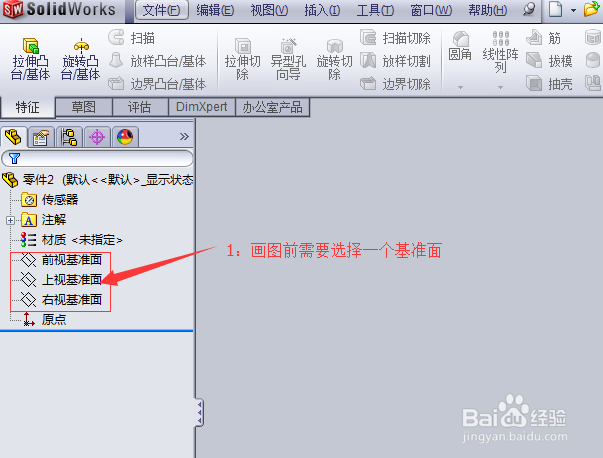
5、这里选择上视基准面,右键单击,选择正视于,选择绘制草图按钮。

6、查看可以绘制草图的标志,点击草图,直线命令。
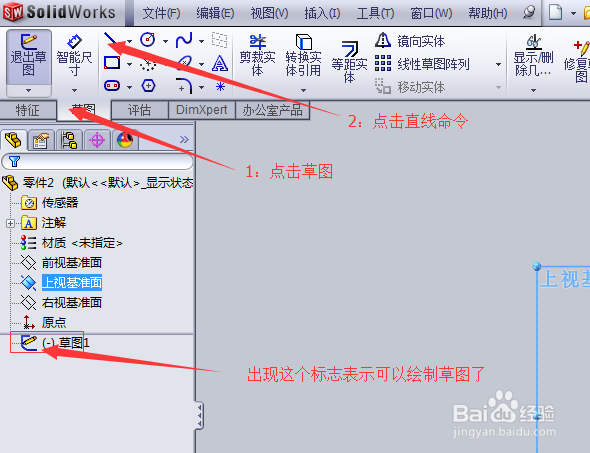
7、了解直线命令的一些界面及其信息。

8、数遍找个地方左键单击,放开,随意移动到水平位置,单击左键,建立直线,然后修改直线参数。
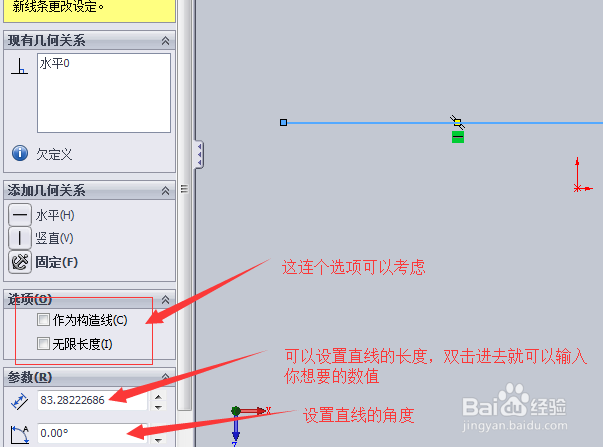
9、设置完参数后点击对勾命令完成直线创建
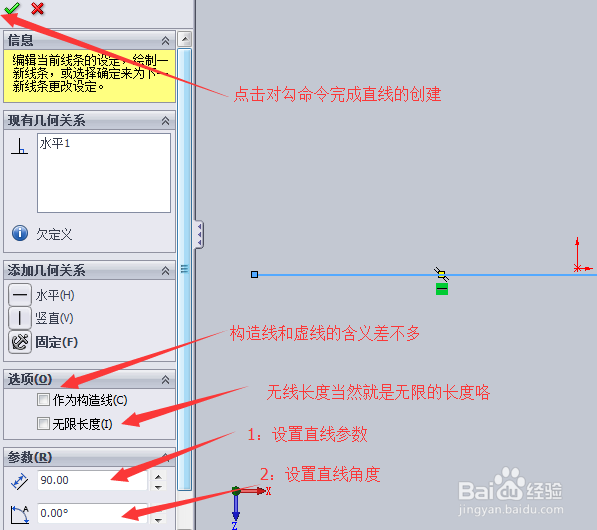
10、如果参数设置错了可以点击直线,重新修改,点击对勾确定然后退出。
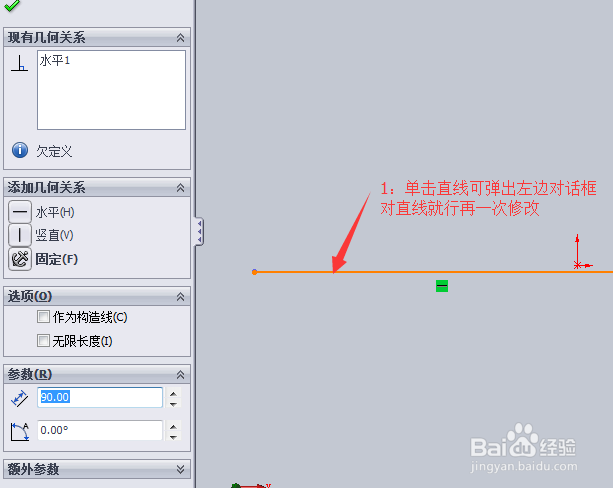
11、点击关闭草图。结束草图绘制

12、若想再次编辑草图,点击左侧草图图标,右键单击-单击第一个编辑草图按钮,就可以再次编辑了。

